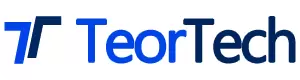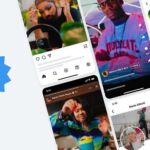O erro “Não foi possível atualizar o feed” é comum no Instagram e o motivo para que aconteça não é claro. Apesar de acontecer bastante, ainda não há nenhuma resposta direta para que isso ocorra por parte da Meta.
No mais próximo dessa questão, eles indicam que o aplicativo esteja sempre atualizado pelas lojas oficiais dos sistemas operacionais.
Pelo fato da plataforma ser uma das redes sociais mais populares do mundo, não carregar o feed do Instagram afeta muita gente e pode ter consequências bastante negativas. Várias pessoas gostam de ver o que acontece no mundo, interagir com conhecidos e acompanhar personalidades pela rede social.
Ter falhas no Instagram afeta também a parte financeira, pois muitas empresas e particulares tem contato direto com clientes pela plataforma.
Formas mais eficazes de carregar o feed do Instagram novamente
Eu sei bem a frustração que é passar por problemas de carregamento do feed do Instagram. Essa falha da rede social já aconteceu comigo e não foi só uma vez. Na primeira vez que aconteceu, quando ainda não conhecia as melhores formas de resolver esse problema, até pensei que minha conta tinha sido bloqueada ou hackeada.
Por esse motivo, separei abaixo todas as formas que já utilizei para recuperar o total funcionamento do feed do Instagram. Se você passa por esse problema agora, tente uma por uma, pois certamente algumas dessas soluções irá funcionar.
1. Verificar se tem espaço no armazenamento do dispositivo
O armazenamento de celulares e demais dispositivos tem função essencial no funcionamento do Instagram e outros aplicativos. Isso porque todos os dados para que eles funcionem são gravados no aparelho, e caso ele esteja quase ou totalmente cheio, as falhas e travamentos irão começar.
Verificar armazenamento no Android: Abra o aplicativo Files do Google e no menu (☰) superior esquerdo, toque em Liberar espaço. Com isso, as informações de armazenamento serão mostradas, tanto interno, quanto se tiver microSD.
Verificar armazenamento no iOS: Acesse Ajustes > Geral > Armazenamento
Caso você perceba que o armazenamento esteja lotado, exclua arquivos desnecessários, use as dicas de limpar cache geral do celular ou desinstale aplicativos que você não utiliza mais para deixar espaço livre para que seja possível o Instagram instalar atualizações importantes e carregar as informações necessárias para seu funcionamento.
2. Teste a internet de acesso ao Instagram
Reinicie o modem: As vezes o problema para carregar o feed do Instagram pode estar na conexão de internet que você utiliza. Teste desligar o modem de Wi-Fi por pelo menos 10 segundos e ligue-o novamente. Aguarde que a conexão de internet se estabilize em seu aparelho e abra o app da rede social para conferir se o erro foi solucionado.
Conecte no 4G e 5G ou teste outra conexão Wi-Fi: Se for possível, abra o aplicativo do Instagram pelo dispositivo que está com o erro no feed por outra internet, como as da rede móvel 4G e 5G ou também por outra conexão Wi-Fi. Se o problema estiver na conexão que você costuma utilizar para acessar o app, será constatado assim.
3. Atualizar o app Instagram no Android e iOS
Atualizar o aplicativo do Instagram soluciona a maioria dos problemas relacionados a carregar o feed e também demais falhas que possam aparecer. A Meta, dona da plataforma, costuma lançar atualizações constantemente, até por conta de incompatibilidades que surgem em aparelhos ou sistemas customizados das marcas mais conhecidas.
Muitas das vezes, quando já tentamos outras soluções para o carregamento do feed, mas sem sucesso, e também o aplicativo já está atualizado, o jeito é aguardar a próxima atualização que o problema pode ser solucionado nela.
Para conferir se o aplicativo do Instagram está atualizado em seu dispositivo é fácil, é só fazer o seguinte:
Atualizar Instagram no Android: Abra a loja do Google (Google Play Store) e pesquise por Instagram e toque no aplicativo oficial. Na próxima janela, aparecerão duas opções, sendo a primeira Desinstalar, e a segunda que poder ser Abrir ou Atualizar.
Se estiver escrito Abrir, é porque o Instagram já está atualizado. Se estiver escrito Atualizar, significa que a versão do app instalada no seu dispositivo não é a mais recente, então basta clicar nela para que o download da atualização seja feita no seu aparelho.
Nos casos em que a atualização foi feita, basta abrir o aplicativo no seu aparelho e verificar se o problema de carregar o feed foi solucionado.
É preciso compreender que existem muitas customizações do sistema Android feitas pelas fabricantes de celulares e demais dispositivos. Por isso, uma falha geral em alguma dessas variações pode levar um tempo para ser detectada e consertada pela equipe do Instagram.
Atualizar Instagram no iOS: Abra a App Store e toque no ícone do seu perfil na parte superior direita da tela. Após isso, role a tela até encontrar Atualizações disponíveis e veja se o Instagram está nessa lista.
Caso a atualização estiver liberada, é só atualizar o app e após isso, abrir ele para conferir se o problema foi resolvido.
4. Limpar o cache ou todos os dados do Instagram no Android e iOS
As funções de cache e demais armazenamentos de dados são responsáveis por salvar informações recorrentes de aplicativos para tornar as solicitações do sistema mais eficientes. Um dos problemas que podem vir dessas funções é nos casos de as informações armazenadas estarem corrompidas ou desatualizadas.
A simples limpeza do cache do Instagram ou a limpeza de todos os dados soluciona muitos dos problemas de carregar o feed da rede social. Cada sistema de celular tem uma forma de de fazer essa limpeza, porém irei passar os caminhos padrões para Android e iOS.
Limpar cache do Instagram no Android: Acesse Configurações > Aplicativos (ou apps) > Gerenciar aplicativos. Com isso, uma lista com aplicativos instalados em seu celular será carregada. Após o carregamento, vá até o app Instagram ou pesquise por ele na barra de pesquisa e toque nele. Na próxima tela, toque em Limpar dados, que está localizado na parte inferior e em seguida em Limpar Cache e confirme.
Ao realizar essa ação, você poderá utilizar o Instagram normalmente, sem precisar informar dados como usuário e senha novamente. Abra o aplicativo e veja se o problema foi resolvido.
Limpar todos os dados do Instagram no Android: Caso a limpeza de cache não solucione o problema do Instagram em carregar o feed, tente limpar todos os dados do app. Essa ação irá apagar além do cache, todas as informações salvas pelo usuário no celular, porém sem desinstalar o aplicativo.
Ao fazer isso, será necessário fazer autenticação novamente e as configurações básicas para seu uso.
Acesse Configurações > Aplicativos > Gerenciar aplicativos. Procure pelo Instagram na lista que carregou ou pesquise por ele na barra de pesquisa e toque nele. Em seguida, toque em Limpar dados localizado na parte inferior e depois em Limpar todos os dados e confirme.
Abra o Instagram, adicione as informações de login e teste se o feed é carregado normalmente agora. Caso não, desça a página para mais soluções.
Limpar cache e demais dados do Instagram no iOS: O sistema iOS limpa o cache de aplicativos periodicamente. Por isso, é mais possível de que o erro de carregar o feed do Instagram no iPhone e outros dispositivos da Apple seja por outro motivo.
Se você já tentou outras formas de normalizar o carregamento do feed do Instagram e não teve sucesso em iOS, é uma boa tentar o seguinte. Tenha em mente que essa limpeza zera também os dados de usuário salvos, sendo necessário fazer autenticação e demais informações para acessar o app.
Entre am Ajustes > Geral > Armazenamento do iPhone e procure o Instagram ou digite seu nome na barra de pesquisa e clique nele. Após isso, clique em Desinstalar App e confirme a ação. Quando o procedimento terminar, toque em Reinstalar App para que os dados retornem ao dispositivo sem erros.
Uma informação importante que você deve saber é que apenas desinstalar o aplicativo do Instagram no iOS não limpa os dados do app. Isso acontece porque o sistema da Apple salva as informações dos apps para caso o usuário venha a instalar novamente, por isso você deve apagar o app como informado acima. Após realizar toda a ação, abra o Instagram e verifique se o feed é carregado.
5. Desinstalar o Instagram no Android e reinstalar
Desinstalar o Instagram no Android pode solucionar o problema “Não foi possível atualizar o feed”. Caso você já tenha tentado as opções anteriores e não obteve sucesso, essa é uma alternativa com grandes chances de dar certo.
Digo isso porque ela já funcionou pra mim, mesmo depois de limpar todos os dados do app. Anteriormente eu acreditava que limpar todos dados e desinstalar surtia efeitos idênticos, mas não é bem assim. Isso acontece porque o problema pode vir de algum arquivo direto do app instalado e não de dados salvos nos aparelhos.
Desinstalar Instagram no Android: Acesse Configurações > Aplicativos (ou apps) > Gerenciar aplicativos. Encontre o Instagram na lista que será carregada ou pesquise pelo nome dele, para então tocar em seu ícone. Na tela seguinte, toque em Desinstalar e confirme.
Essa ação irá remover completamente o app de seu aparelho, sendo necessário instalar o Instagram diretamente da Play Store novamente. Após instalar, abra o app e informe nome de usuário e senha para acessar novamente. Isso é necessário pois a desinstalação limpa todos os dados do usuário salvas, além de remover todos os arquivos do app.
Após a reinstalação do aplicativo, abra-o, informe o usuário e senha com problema em carregar o feed e faça o teste.
6. Alterar a senha de acesso ao perfil do Instagram pelo navegador
Essa é uma forma mais drástica, porém que pode funcionar. Indico essa alternativa apenas quando todas as anteriores já foram realizadas e o problema ainda persiste. As senhas de acesso ao perfil no Instagram não podem ser usadas novamente se forem trocadas, sendo necessário sempre ter alguma alteração nas futuras senhas, como uma letra a mais, número e etc.
Como alterar a senha de acesso ao Instagram pelo navegador e solucionar “Não foi possível atualizar o feed”: Abra algum navegador instalado em seu aparelho, como o Chrome e digite na barra endereços https://www.instagram.com para acessar o site oficial da plataforma.
Toque em Entrar e no campo Telefone, nome de usuário ou e-mail, digite seu nome de usuário e após isso, toque em Esqueceu a senha?. Na próxima tela, coloque seu e-mail cadastrado no perfil para que um link de alteração da senha seja enviado para você.
Depois desse procedimento, acesse o e-mail que você usou para solicitar a alteração da senha do Instagram para encontrar a mensagem enviada pela plataforma. Após encontrá-la, a abra e clique no link para alterar a senha.
Após a alteração da senha realizada conforme descrito acima, acesse o aplicativo do Instagram instalado em seu aparelho. Será solicitado que você informe a nova senha cadastrada, faça isso e teste se o problema de carregamento do feed foi solucionado.
Problema de carregar feed resolvido?
Essas são as principais maneiras de resolver o problema “Não foi possível atualizar o feed” do Instagram e certamente se você estiver com ele no momento, alguma delas irá resolver. Caso tenha dúvidas ou conheça outras formas de como solucionar esse inconveniente comum da rede social, é só deixar um comentário abaixo.

Minha paixão por gadgets começou em 1999 com um icônico Nokia 6160, presente de meu irmão. Meu primeiro PC, que chegou em 2001, foi um grande passo para a minha vida digital, navegando desde o Windows 98. Porém, após ter o primeiro notebook em 2006, não consegui largar mão da portabilidade.
Em 2010, comecei a criar sites responsivos, com apreço pelo CSS, o que aumentou minha compreensão da tecnologia. Hoje, como autor do TeorTech, utilizo minha experiência para fornecer análises detalhadas e recomendações sobre os mais recentes dispositivos tecnológicos.
Perfis pessoais nas redes sociais: